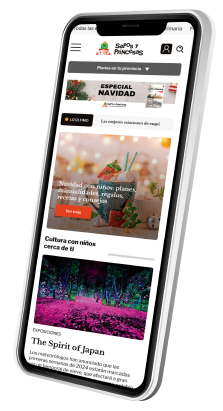- Duración de la actividad: 50-60 Minutos
- Dificultad: Baja
- Edad: Niños y niñas de 9 a 12 años
Preparación
Antes de comenzar, prepararemos todo el material necesario para la actividad. Además, pediremos ayuda a una persona adulta para lo siguiente:- Descargar e instalar la aplicación VivaVideo en la tablet o smartphone desde Google Play Store o desde App Store.
- Descargar e instalar la aplicación Screen Orientation Control en la tablet o smartphone desde Google Play Store.
Pasos
Para fabricar nuestro proyector
- Empezamos creando nuestro proyector para que podamos montar el cine en casa. Pintamos el interior de la caja de negro, incluida la tapa o solapas. Si nuestra lupa se puede desmontar, le quitamos el mango para quedarnos solo con la parte de la lente, incluyendo el borde que la rodea, y que sea más fácil pegarla. Si no se puede desmontar, pegamos la lupa con el mango. La pegamos en uno de los laterales estrechos, en el centro. Marcamos el contorno de la lente con un lápiz y lo recortamos con el cúter.
 2. Colocamos la lente en el hueco y la pegamos por el borde con la cinta adhesiva negra, de forma que quede bien fija.
2. Colocamos la lente en el hueco y la pegamos por el borde con la cinta adhesiva negra, de forma que quede bien fija.
 3. Apagamos las luces y colocamos nuestro proyector hacia una pared clara y sin objetos. Colocamos nuestro smartphone dentro de la caja a diferentes distancias de la lente para comprobar en qué punto se ve mejor. Marcamos con una línea el lugar en el que la imagen se ve más clara.
4. Al pasar la imagen por la lente, esta se gira 180º, de forma que veremos el vídeo del revés. Podemos solucionarlo fijando la pantalla y dándole la vuelta al dispositivo. Para ello, colocamos el dispositivo en horizontal, deslizamos hacia abajo el menú y bloqueamos la pantalla pulsando el icono de giro automático. Al pulsar, aparecerá un candado en el icono y el nombre de la posición que se ha fijado.
3. Apagamos las luces y colocamos nuestro proyector hacia una pared clara y sin objetos. Colocamos nuestro smartphone dentro de la caja a diferentes distancias de la lente para comprobar en qué punto se ve mejor. Marcamos con una línea el lugar en el que la imagen se ve más clara.
4. Al pasar la imagen por la lente, esta se gira 180º, de forma que veremos el vídeo del revés. Podemos solucionarlo fijando la pantalla y dándole la vuelta al dispositivo. Para ello, colocamos el dispositivo en horizontal, deslizamos hacia abajo el menú y bloqueamos la pantalla pulsando el icono de giro automático. Al pulsar, aparecerá un candado en el icono y el nombre de la posición que se ha fijado.
 5. Si en nuestro dispositivo no podemos fijar la pantalla en horizontal, usamos la aplicación Screen Orientation Control. Hay que darle permisos para poder girar la pantalla en otras apps. Pulsamos en GO SETTINGS, marcamos la opción conceder permiso y volvemos a la pantalla anterior.
5. Si en nuestro dispositivo no podemos fijar la pantalla en horizontal, usamos la aplicación Screen Orientation Control. Hay que darle permisos para poder girar la pantalla en otras apps. Pulsamos en GO SETTINGS, marcamos la opción conceder permiso y volvemos a la pantalla anterior.
 6. Elegimos la opción Landscape y pulsamos el botón START. Ahora ya podemos colocar el dispositivo al revés para ver el vídeo de forma correcta.
6. Elegimos la opción Landscape y pulsamos el botón START. Ahora ya podemos colocar el dispositivo al revés para ver el vídeo de forma correcta.
 7. Recortamos un trozo de cartón para crear una pestaña que haga de soporte para nuestro smartphone y la pegamos con cinta adhesiva negra, de forma que se quede tal y como muestra la siguiente imagen.
7. Recortamos un trozo de cartón para crear una pestaña que haga de soporte para nuestro smartphone y la pegamos con cinta adhesiva negra, de forma que se quede tal y como muestra la siguiente imagen.
 8. ¡Ya tenemos nuestro proyector!
8. ¡Ya tenemos nuestro proyector!
Para crear el contenido
Ahora vamos a crear el contenido que proyectaremos en nuestro cine en casa y le vamos a poner algunos efectos especiales. Para ello, seguiremos los siguientes pasos.- Grabamos un vídeo que dure menos de 5 minutos y abrimos la aplicación VivaVideo para añadirle los efectos.
 2. Pulsamos Editar y seleccionamos el vídeo que hemos grabado. Tocamos sobre Siguiente para avanzar.
2. Pulsamos Editar y seleccionamos el vídeo que hemos grabado. Tocamos sobre Siguiente para avanzar.
 3. Para añadir efectos especiales, pulsamos en Texto y efecto. Después en Efecto. Elegimos el efecto que queramos pulsando sobre él y después sobre el tic naranja que está en la parte inferior derecha.
3. Para añadir efectos especiales, pulsamos en Texto y efecto. Después en Efecto. Elegimos el efecto que queramos pulsando sobre él y después sobre el tic naranja que está en la parte inferior derecha.
 4. Para ver cómo queda el efecto en nuestro vídeo, pulsamos el triángulo que aparece a la izquierda, bajo el vídeo. Podemos alargar o acortar el efecto pulsando las barras laterales y desplazándolas hacia la derecha o izquierda. Si queremos añadir más efectos, repetimos el paso anterior.
4. Para ver cómo queda el efecto en nuestro vídeo, pulsamos el triángulo que aparece a la izquierda, bajo el vídeo. Podemos alargar o acortar el efecto pulsando las barras laterales y desplazándolas hacia la derecha o izquierda. Si queremos añadir más efectos, repetimos el paso anterior.
 5. Pulsamos sobre Música y en Añadir música, para ponerle banda sonora a nuestro vídeo. Podemos elegir entre las pistas de la propia aplicación. Arriba podemos ver diferentes estilos moviendo hacia los lados el menú.
5. Pulsamos sobre Música y en Añadir música, para ponerle banda sonora a nuestro vídeo. Podemos elegir entre las pistas de la propia aplicación. Arriba podemos ver diferentes estilos moviendo hacia los lados el menú.
 Para escuchar las diferentes pistas, podemos pulsar sobre ellas. Si nos gusta, pulsamos el botón descarga que hay a la derecha.
Para escuchar las diferentes pistas, podemos pulsar sobre ellas. Si nos gusta, pulsamos el botón descarga que hay a la derecha.
 Para agregarla a nuestro vídeo, pulsamos sobre Aplicar.
Para agregarla a nuestro vídeo, pulsamos sobre Aplicar.
 Podemos modificar la duración del sonido pulsando en Recortar y desplazando la barra hacia los lados. Pulsamos el tic naranja al terminar.
Podemos modificar la duración del sonido pulsando en Recortar y desplazando la barra hacia los lados. Pulsamos el tic naranja al terminar.
 6. También podemos elegir música que hayamos descargado en nuestro dispositivo. Para descargar música de forma legal y gratuita, podemos acceder a plataformas de descarga como Free Music Archive, que nos ofrece la posibilidad de obtener música con licencias Creative Commons.
6. También podemos elegir música que hayamos descargado en nuestro dispositivo. Para descargar música de forma legal y gratuita, podemos acceder a plataformas de descarga como Free Music Archive, que nos ofrece la posibilidad de obtener música con licencias Creative Commons.
 7. Finalizamos el vídeo pulsando en Guardar y seleccionamos la opción Normal 480P.
7. Finalizamos el vídeo pulsando en Guardar y seleccionamos la opción Normal 480P.
 8. ¡Vamos a ver nuestro vídeo a lo grande! Colocamos el smartphone en el proyector y lo enfocamos hacia una pared clara y sin objetos. Cerramos la caja, apagamos las luces y ¡acción! ¡Ya tenemos nuestro propio cine en casa!
8. ¡Vamos a ver nuestro vídeo a lo grande! Colocamos el smartphone en el proyector y lo enfocamos hacia una pared clara y sin objetos. Cerramos la caja, apagamos las luces y ¡acción! ¡Ya tenemos nuestro propio cine en casa!

Para saber más
- Podemos añadir a nuestro vídeo un texto, filtros, stickers y muchos cosas más. ¡Dad rienda suelta a vuestra creatividad y sorprended a los demás con vuestro cine en casa!
- Podemos grabar nuestros propios sonidos siguiendo las indicaciones de la actividad ¡Zas!, ¡plaf!, ¡clonc!
- La parte de la actividad relacionada con el editor de vídeos se puede hacer en una tablet para mayor comodidad.
- Si no disponemos de smartphone, podemos realizar la actividad con una tablet, pero la caja que hace de proyector debe ser suficientemente grande como para que quepa dentro.
Materiales
-
-
Cartón
-
 Podremos utilizar material reciclado. Por ejemplo, una caja de zapatos con tapa o que se pueda cerrar.
Podremos utilizar material reciclado. Por ejemplo, una caja de zapatos con tapa o que se pueda cerrar.
-
Cinta adhesiva de color negro

-
Lápiz

-
Lupa

-
Pincel

-
Pintura negra

-
Cúter

-
Smartphone
Puedes utilizar cualquier smartphone que sea Android o iOS.

Ofrecido por Fundación Vodafone España

Prueba
Lorem ipsum dolor, sit amet consectetur adipisicing elit. Nobis dolorum modi dolores beatae atque eaque. Quia necessitatibus veritatis tempora quibusdam tenetur quas, dignissimos atque id modi eveniet, dolores harum eos!